엑셀 셀 크기 맞추기 행 높이 열 너비 같게 자동 조절 방법 필수 팁 알아가기
아정당
2025.01.01 업데이트
조회89,017
스크랩0
안녕하세요.
엑셀로 작업하다 보면 셀 너비와 높이가 서로 맞지 않을 때가 있죠~
그래서 오늘은 엑셀 셀 크기 맞추기 및 자동 조절 방법을 설명드릴게요~
목차
엑셀 셀 너비 맞추기
엑셀 셀 높이 맞추기
엑셀 셀 크기 맞추기 (자동)
엑셀 셀 너비 맞추기
2가지 방법이 있습니다.
① 특정 값 입력

너비를 바꾸고 싶은 열을 선택하세요~

마우스 우클릭 > 열 너비를 선택합니다.

팝업창이 뜨면 원하는 너비 값을 입력한 후 확인을 클릭합니다.

그럼 위와 같이 지정한 크기로 변경됩니다~
💡 기본 너비 값: 8.38
② 마우스로 너비 조절

열의 오른쪽 라인에 마우스를 올립니다.

커서 모양이 바뀌면 더블클릭합니다.
열 너비가 텍스트에 맞춰 자동 조절됩니다~
엑셀 셀 높이 맞추기
높이를 조절하는 방법도 2가지 있어요~
① 직접 값 입력하기

높이를 바꿀 행을 선택하세요~

마우스 우클릭 > 행 높이를 선택합니다.
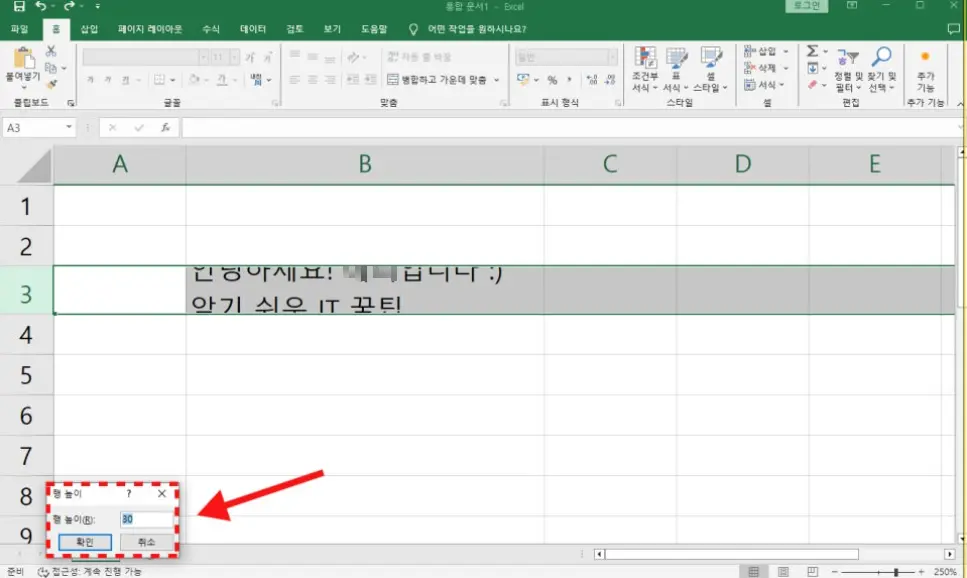
팝업창이 뜨면 원하는 높이 값을 입력한 후 확인을 눌러줍니다.

그럼 위와 같이 높이가 조절됩니다~
💡 기본 높이 값 : 16.5
② 더블클릭으로 조절

행 아래쪽에 마우스를 올리면 커서 모양이 바뀝니다.

그 상태로 더블클릭하면 셀 높이가 자동으로 바뀝니다~
엑셀 셀 크기 맞추기 (자동)
텍스트에 맞춰 자동으로 조절하는 방법도 있습니다~

셀 > 서식 > 행 높이 자동 맞춤을 선택하면 행 높이가 텍스트에 맞춰 조절됩니다.
열 너비는 셀 > 서식 > 열 너비 자동맞춤으로 조절할 수 있습니다.

Q & A
Q. 단축키로 한 번에 셀 크기를 맞추는 방법은 없나요?
A. 있습니다. 해당 셀을 선택한 다음 아래 순서로 입력해 보세요~
✔️ 열 너비 단축키: Alt - H - O - I
✔️ 행 높이 단축키: Alt - H - O - A
이상 엑셀 셀 크기 맞추기 행 높이 열 너비 자동 조절 방법을 알아봤는데요~
이 기능으로 깔끔한 엑셀 문서를 작업하시길 바랍니다~
잠깐!
인터넷TV, 가전렌탈, 휴대폰 지원금 절대 받지마세요.
아래 조건을 꼭 확인해보세요!




엑셀, 셀, 크기, 맞추기, 행, 높이, 열, 너비, 같게, 자동, 조절, 방법, 총정리, 단축키, 문서, 작성, it, 꿀팁, 설정, 옵션, 텍스트, 더블, 클릭, 기본, 레이, 아웃, microsoft, excel, 간격, 조절, 동일





 셀프 바로가입
셀프 바로가입 실시간 카톡 상담
실시간 카톡 상담 전화상담
전화상담